一、创建需求
使用产品经理角色登录系统。
进入产品视图。
- 在页面右侧,有“提需求”菜单,点击菜单,出现新增需求的页面。
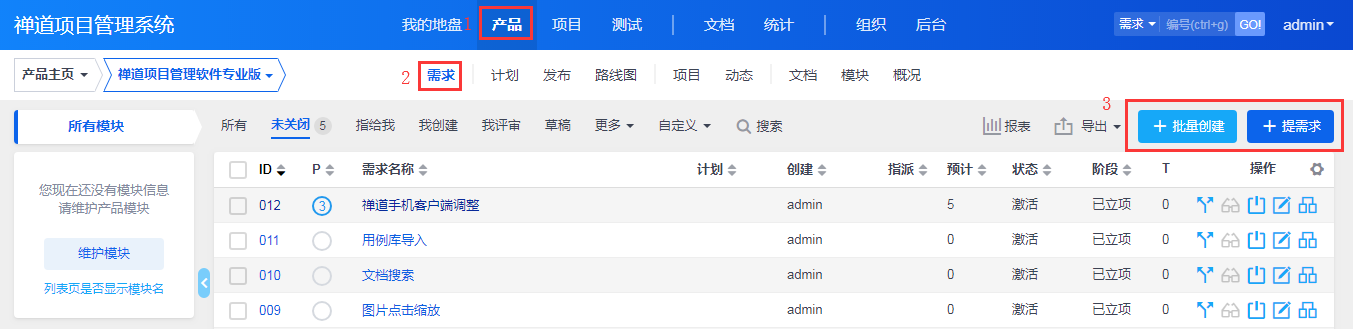
需求的标题、所属模块是必填项。
所属计划,可以暂时保留为空。
需求审核那块,我们选上不需要审核,这样新创建的需求状态就是激活的。 只有激活状态的需求才能关联到项目中,进行开发。
默认不需要评审的3种情况:1、产品经理创建需求;2、项目—-需求页面点击 新增需求 按钮录入的需求;3、后台—-自定义—-需求—-评审流程 设置的不需要评审的情况。
需求可以设置抄送给字段,这样需求的变化都可以通过email的形式抄送给相关人员。
- 可以设置关键词,这样可以比较方便的通过关键词进行检索。
批量添加需求时,支持多图上传。
点击多图上传,选择要上传的图片。
多图上传,目前支持jpg,jpeg,gif,png格式的图片。
图片上传成功后,程序会把图片的名作为需求的名称,图片作为需求的内容。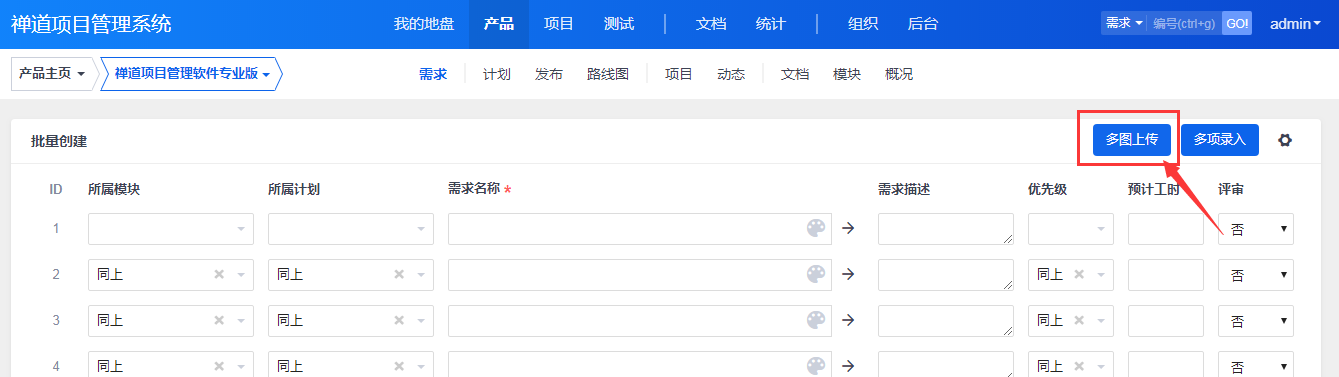
二、需求的列表页标签: T B C 的说明
T:T 是任务(Task)的缩写,表示该需求所分解的任务数。
B:B是Bug的缩写,表示与该需求相关联的Bug数。
C:C是用例(Case)的缩写,表示该需求所创建的用例数。
把鼠标放在字母标签上,会显示中文的说明文字。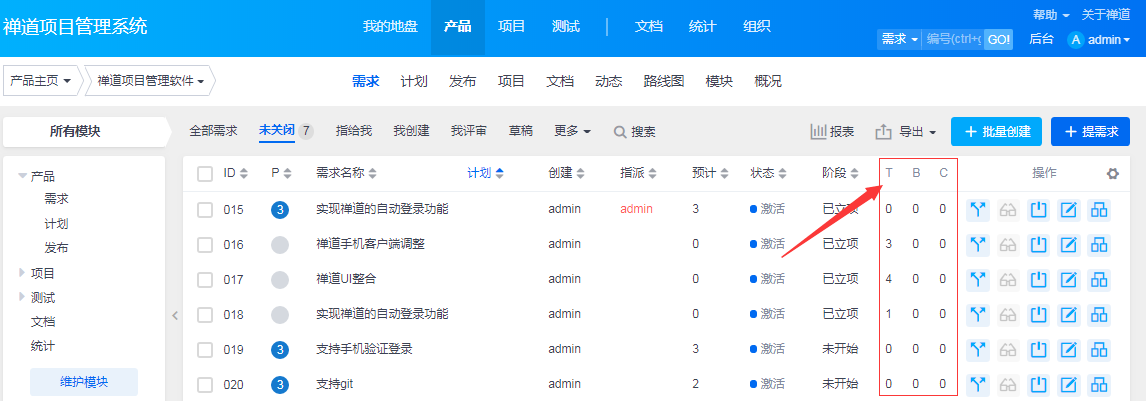
三、评审需求
在创建需求的时候,有一个”不需要评审”的复选框,如果选中该复选框的话,需求的创建是激活中的。但大部分情况下面,需求还是需要评审的。即使产品完全由一个人负责,也可以将一些不成熟的想法存为草稿,后续再进行处理。新增需求的评审流程如下: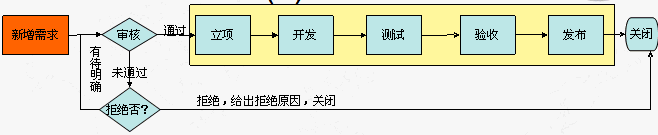
下面我们来看下具体的需求评审操作: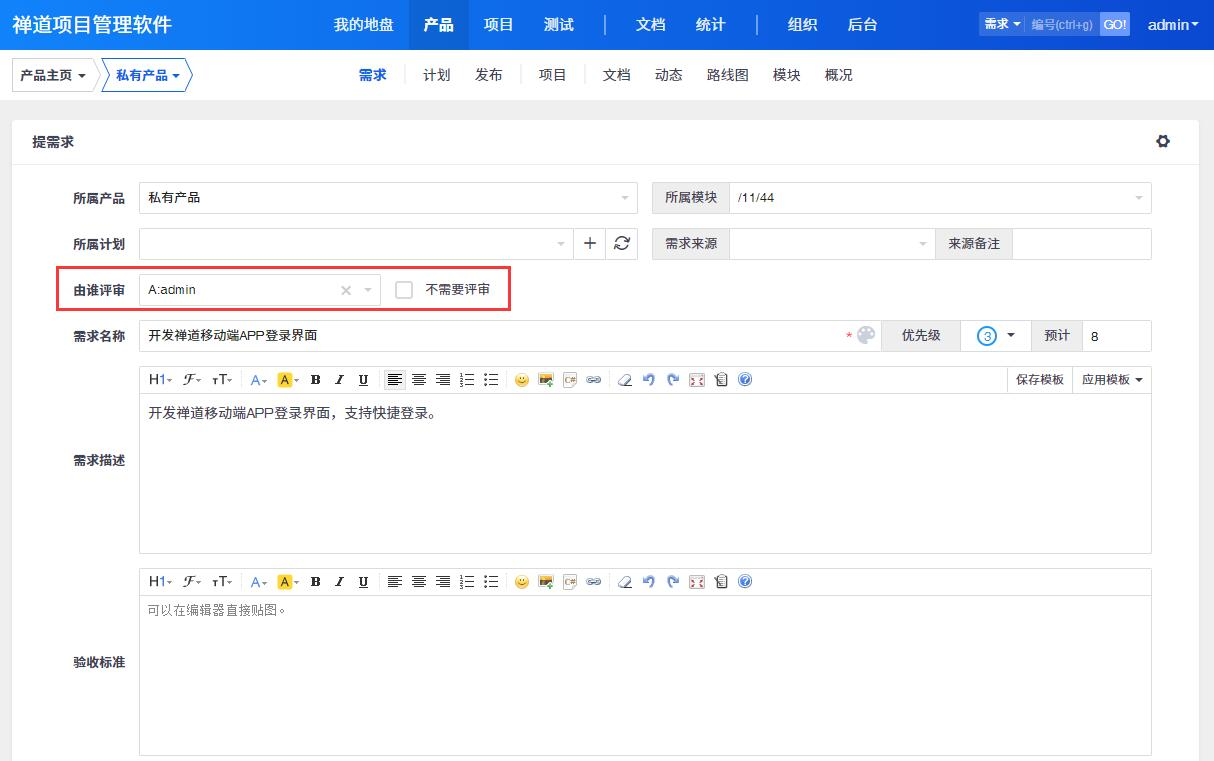
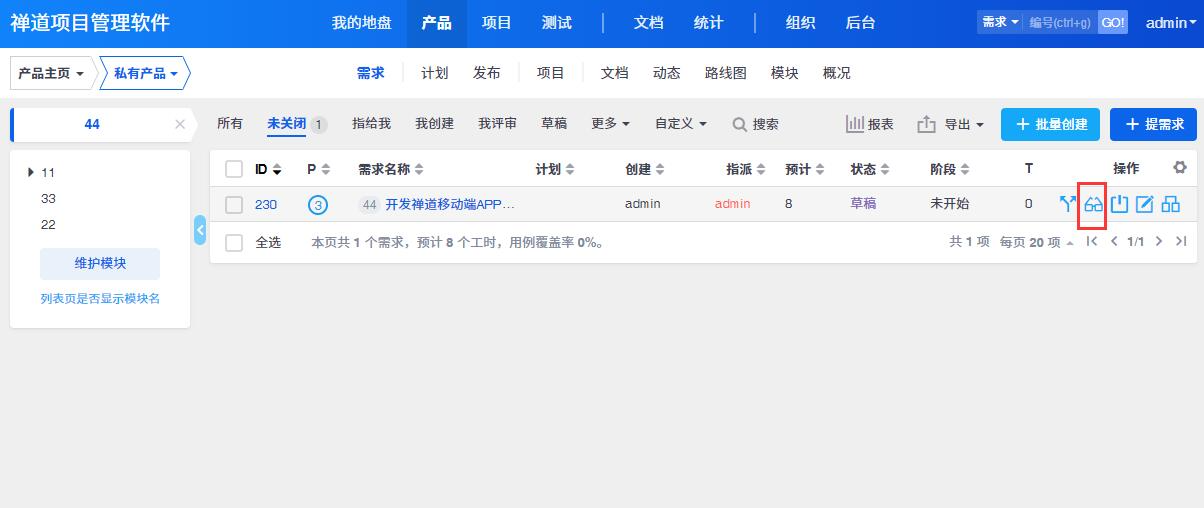
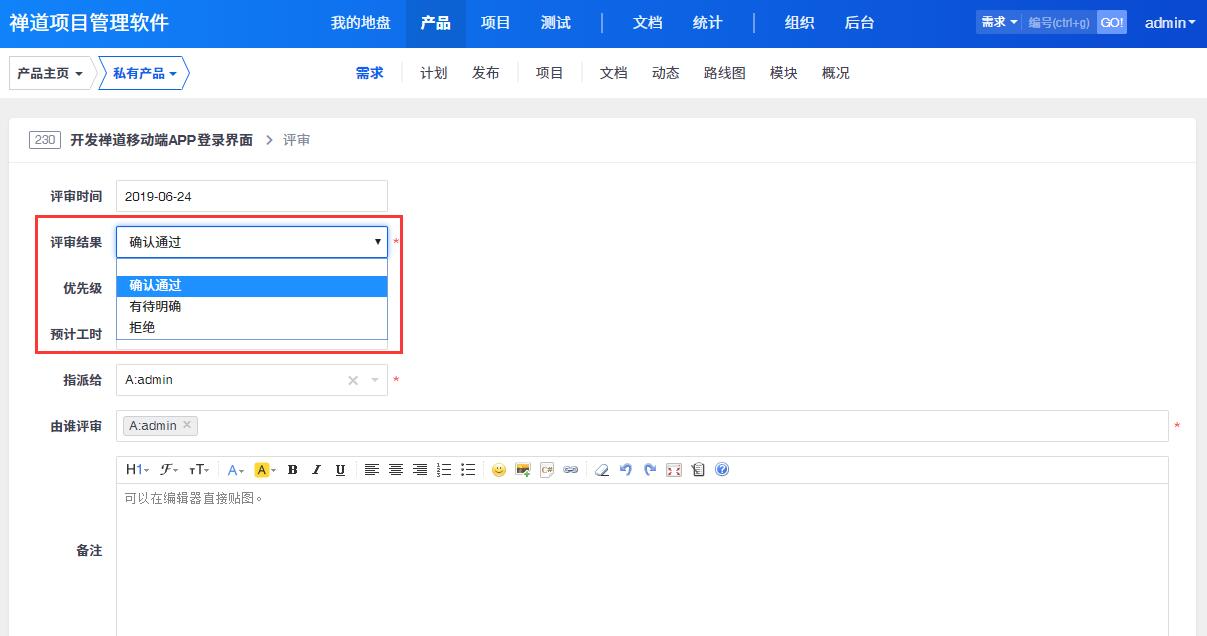
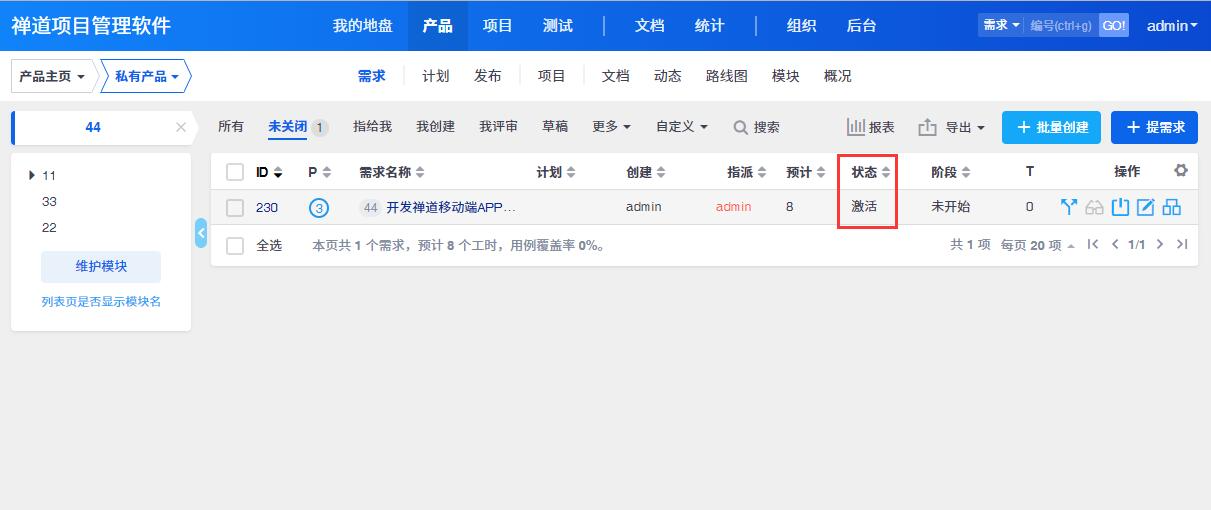
- 评审结果可以选择确认通过、有待明确、拒绝等操作。如果选择“确认通过”,则需求的状态改为“激活中”,然后就可以关联到项目中进行开发了。
- 如果选择“有待明确”,会保持需求的草稿状态,并将需求指派回需求的创建者头上,有其继续进行完善。
如果选择了“拒绝”,则需要给出相应的拒绝原因,拒绝原因可以有:
由谁评审是记录的参与评审的人员名单,可以输入用户名来自动筛选。一般来讲需求评审可以是一个线下的评审会议,在禅道里面记录下参与需求评审的人员即可。

